本文主要讲解用Fiji对荧光图像进行伪彩添加、对比度调节及对目标选区裁切具体是怎么操作的:
一、伪彩添加
拖动C,选择需要更改伪彩的通道,点击工具栏中的LUT可以选择将当前channel设置成不同颜色的伪彩色(见下图)。

二、对比度调节
点击Image→Adjust→Brightness/Contrast调节对比度,一般来讲,点击Auto,就可以得到较好的对比度。也可选择手动调节:最小值越大,图像变黑;最大值变小,图像变亮。对于多通道图像,可在选择不同通道时,单独调节对比度(见下图)。
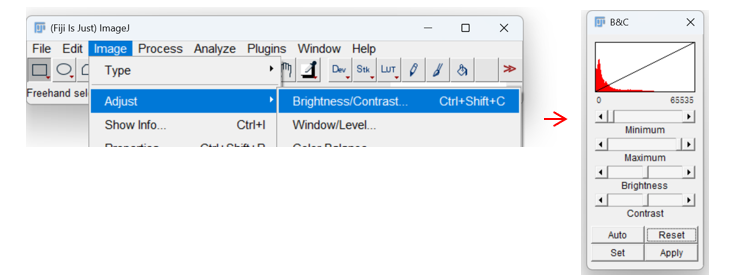
三、 图像选择与剪切
1. 图片选择:点击Image→Duplicate,可选择想要的通道或通道范围,想到的图层或图层范围,如下图10,经过选择,获取到包含通道1-2,Z第10层的图像。
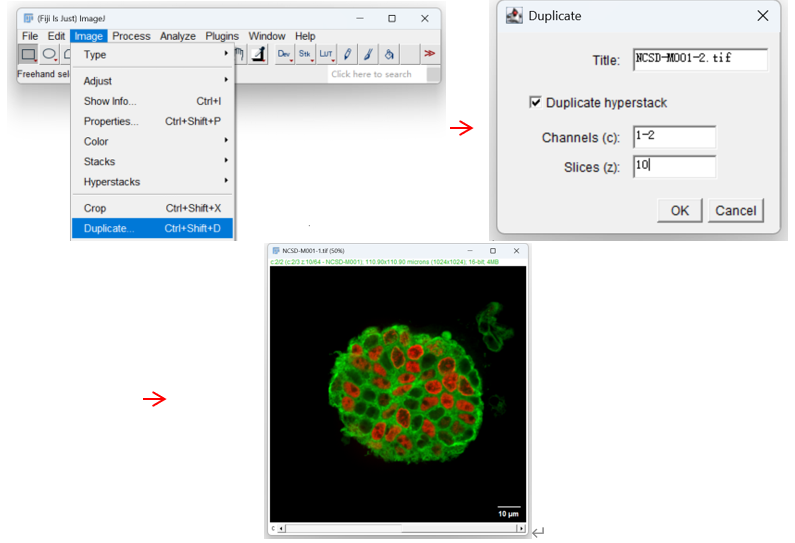
2. 图像剪切:如果想要选择图像的某个范围,可用如下不同的框选工具,框选ROI进行图像剪切。具体步骤:框选ROI→Image→Duplicate(见下图)。

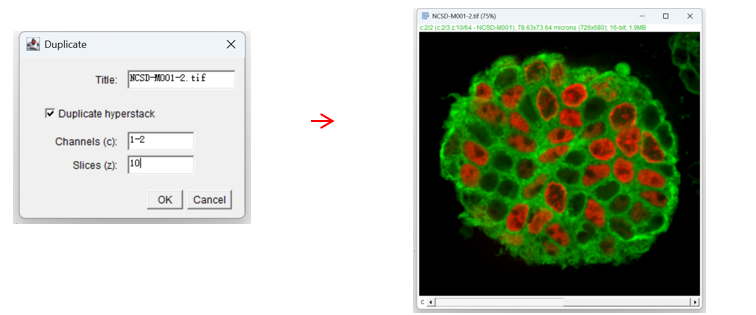

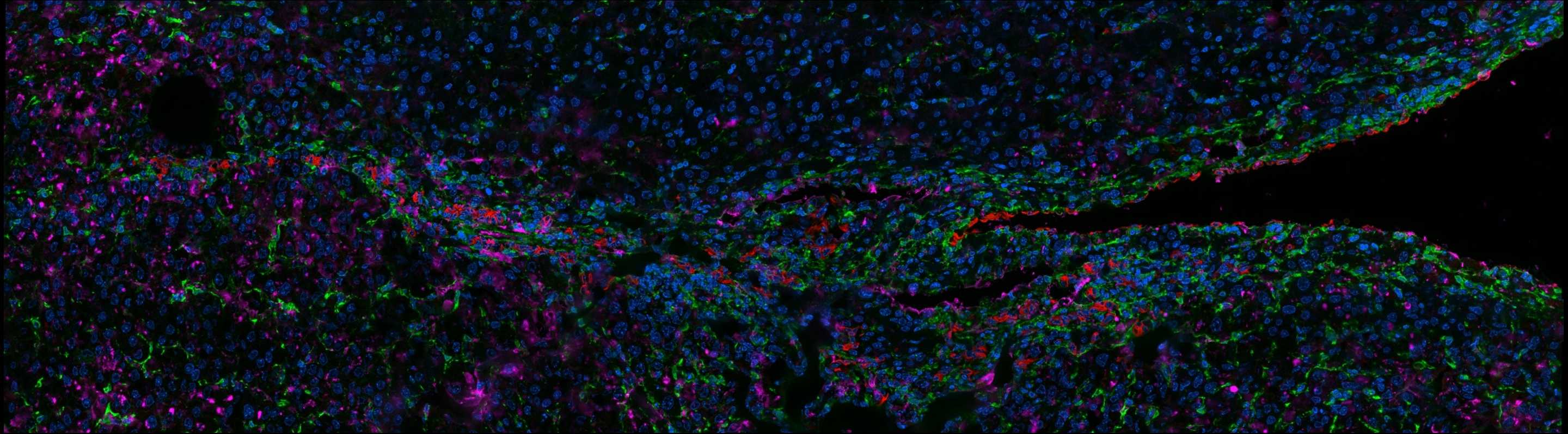

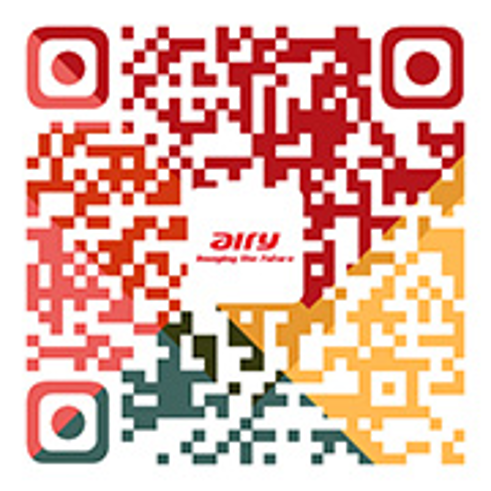
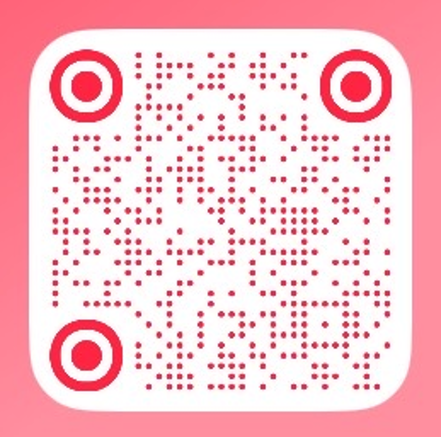
 公安备案号:京公网安备11010802046288号
公安备案号:京公网安备11010802046288号